[root@localhost ~]# mkdir /var/ftp/centos7
[root@localhost ~]# cp -rf /mnt/* /var/ftp/centos7/
[root@localhost ~]# systemctl start vsftpd
#### 2.安装并启动TFTP服务
[root@localhost ~]# yum -y install tftp-server
[root@localhost ~]# vim /etc/xinetd.d/tftp
service tftp
{
socket_type = dgram
protocol = udp
wait = yes
user = root
server = /usr/sbin/in.tftpd
server_args = -s /var/lib/tftpboot
disable = no
per_source = 11
cps = 100 2
flags = IPv4
}
[root@localhost ~]# systemctl start tftp
[root@localhost ~]# systemctl enable tftp
#### 3.准备Linux内核,初始化镜像文件
[root@localhost ~]# cd /mnt/images/pxeboot/
[root@localhost pxeboot/]# cp vmlinuz initrd.img /var/lib/tftpboot/
#### 4.准备PXE引导程序,启动菜单文件,ks指定应答文件。
[root@localhost ~]# yum -y install syslinux
[root@localhost ~]# cp /usr/share/syslinux/pxelinux.0 /var/lib/tftpboot/
[root@localhost ~]# mkdir /var/lib/tftpboot/pxelinux.cfg
[root@localhost ~]# vim /var/lib/tftpboot/pxelinux.cfg/default
default auto #指定默认入口名称
prompt 1 #1表示等待用户控制
label auto
kernel vmlinuz
append initrd=initrd.img method=ftp://192.168.2.1/centos7 ks=ftp://192.168.2.1/ks.cfg
label linux text
kernel vmlinuz
append text initrd=initrd.img method=ftp://192.168.2.1/centos7
#### 5.安装并启用DHCP服务
[root@localhost ~]# yum -y install dhcp
[root@localhost ~]# vim /etc/dhcp/dhcpd.conf
subnet 192.168.2.0 netmask 255.255.255.0 {
option routers 192.168.2.1;
option subnet-mask 255.255.255.0;
option domain-name “cjx.com”;
option domain-name-servers 8.8.8.8;
default-lease-time 21600;
max-lease-time 43200;
range 192.168.2.10 192.168.2.100;
next-server 192.168.2.1;
filename “pxelinux.0”;
}
[root@localhost ~]# systemctl start dhcpd
[root@localhost ~]# systemctl enable dhcpd
#### 6.安装应答文件
[root@localhost ~]# yum -y install system-config-kickstart
[root@localhost ~]# system-config-kickstart
>
> 根据个人需求来,制作应答文件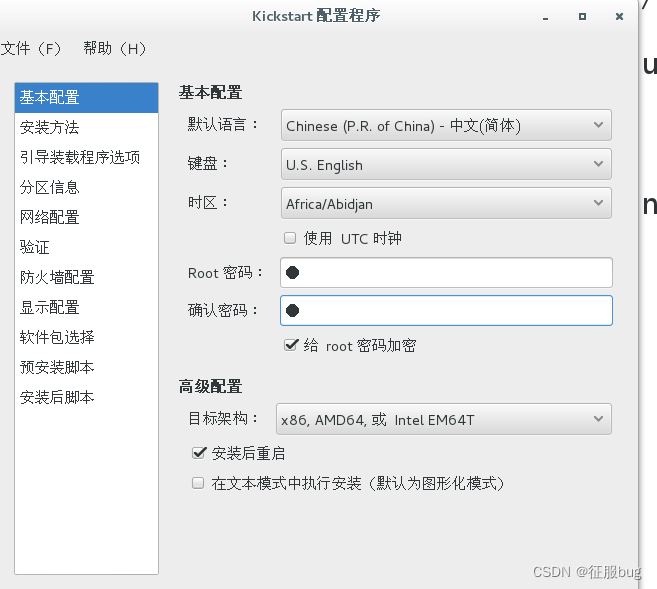
>
>
> 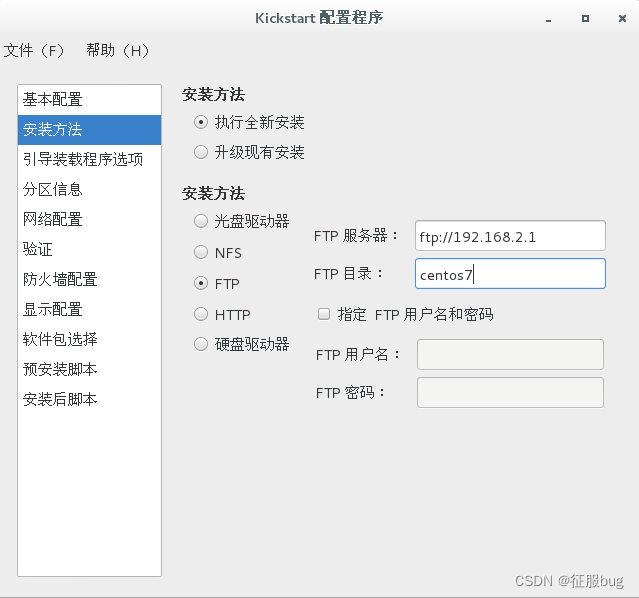
>
>
> 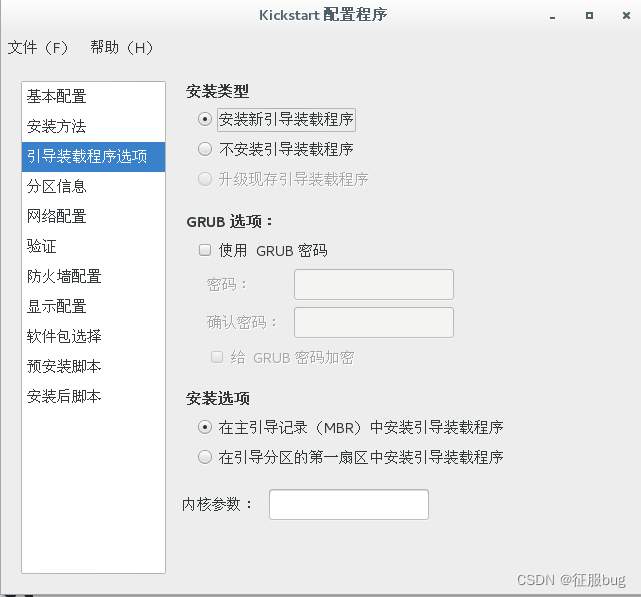
>
>
> 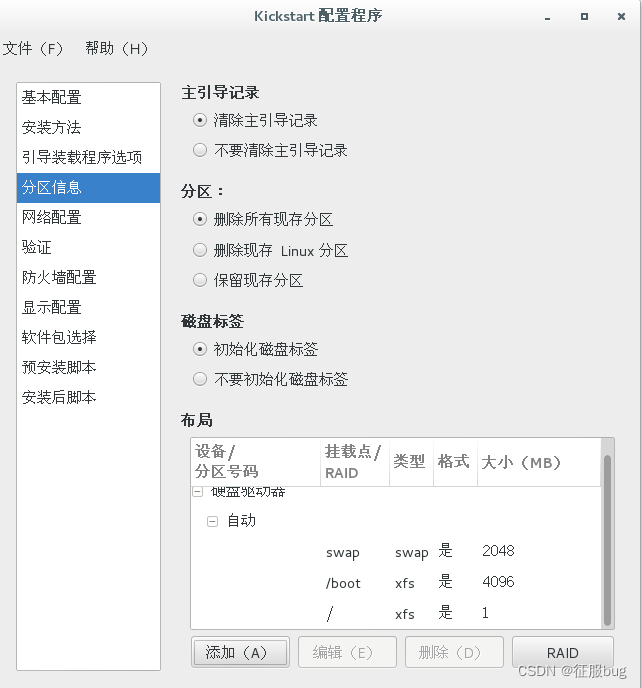
>
>
> 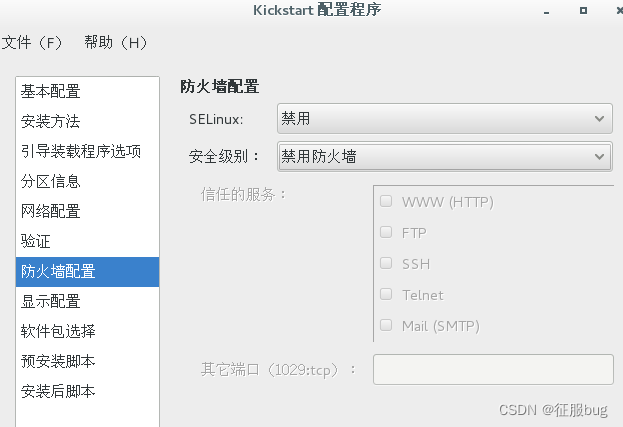
>
>
> 点击左上角的文件,保存到指定目录
>
>
>
>
> 在ks文件最后添加(最小安装)
>
>
> %packages --nobase
>
>
> @core
>
>
> %end
>
>
>
>
> 在ks最后添加 (复制anaconda-ks.cfg中的软件包安装脚本)
>
**自我介绍一下,小编13年上海交大毕业,曾经在小公司待过,也去过华为、OPPO等大厂,18年进入阿里一直到现在。**
**深知大多数Linux运维工程师,想要提升技能,往往是自己摸索成长或者是报班学习,但对于培训机构动则几千的学费,着实压力不小。自己不成体系的自学效果低效又漫长,而且极易碰到天花板技术停滞不前!**
**因此收集整理了一份《2024年Linux运维全套学习资料》,初衷也很简单,就是希望能够帮助到想自学提升又不知道该从何学起的朋友,同时减轻大家的负担。**
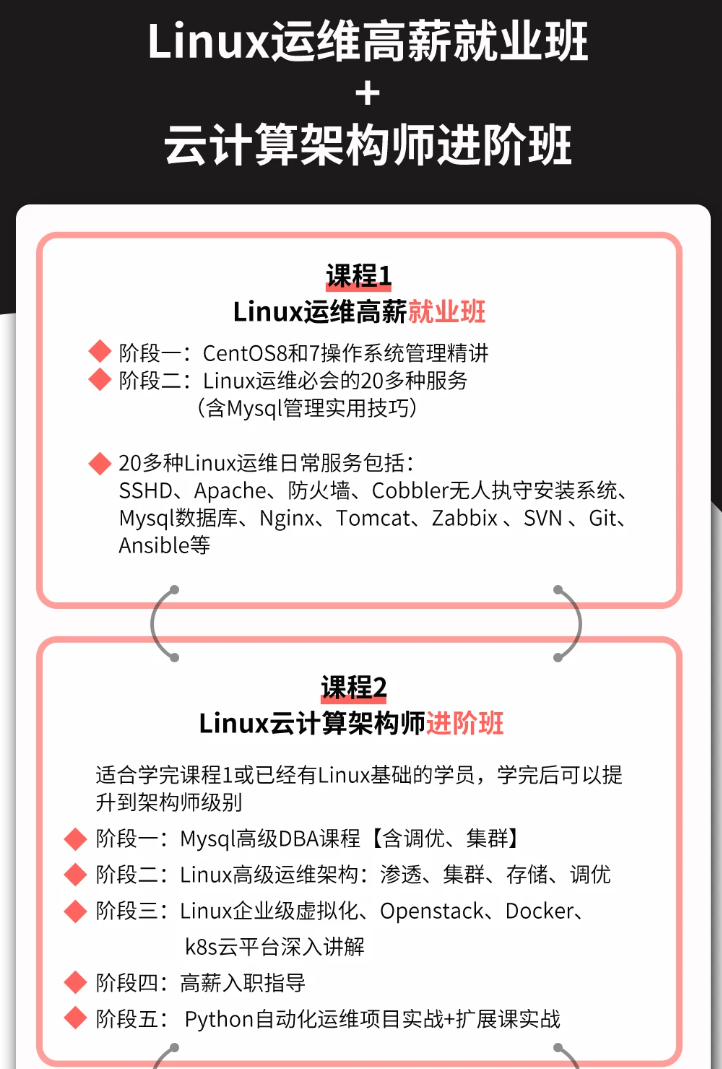
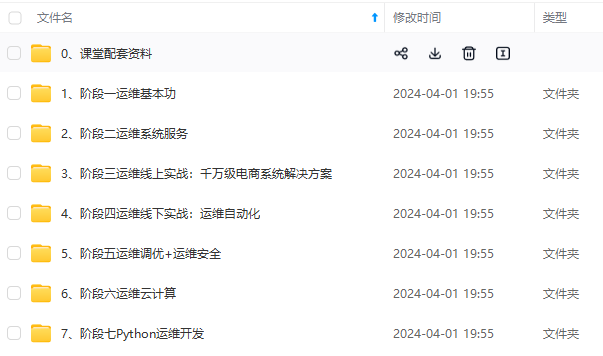
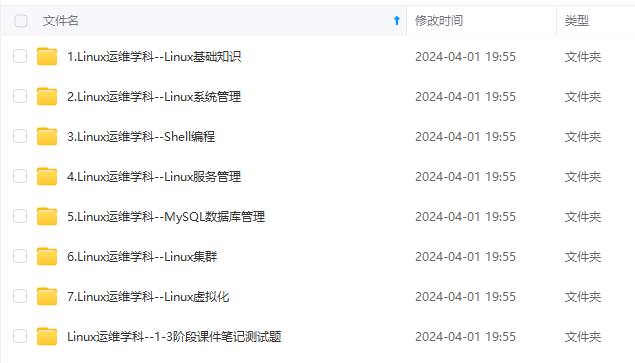
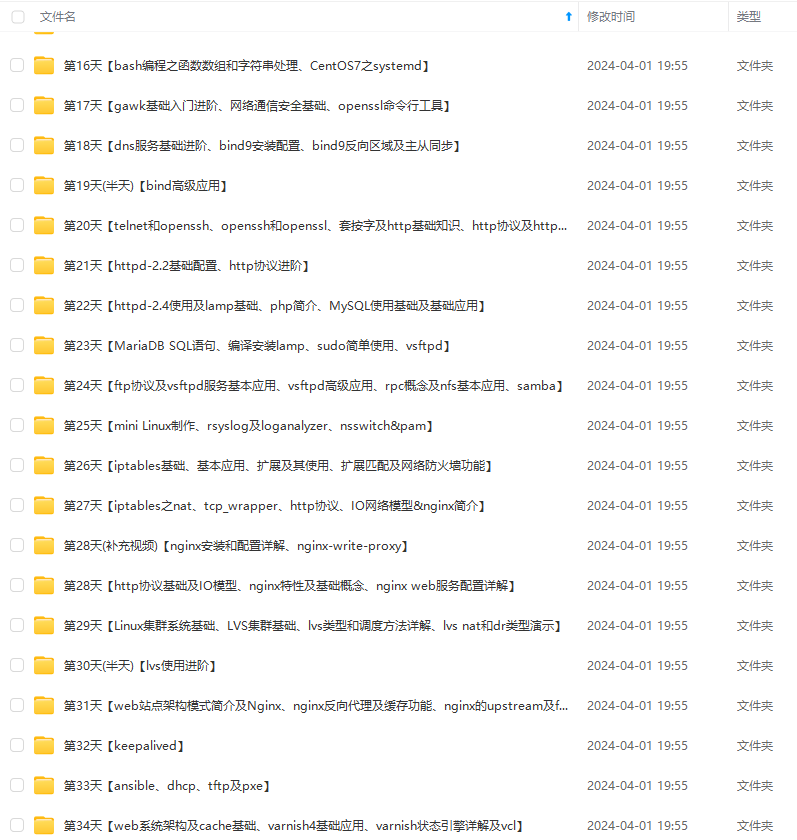
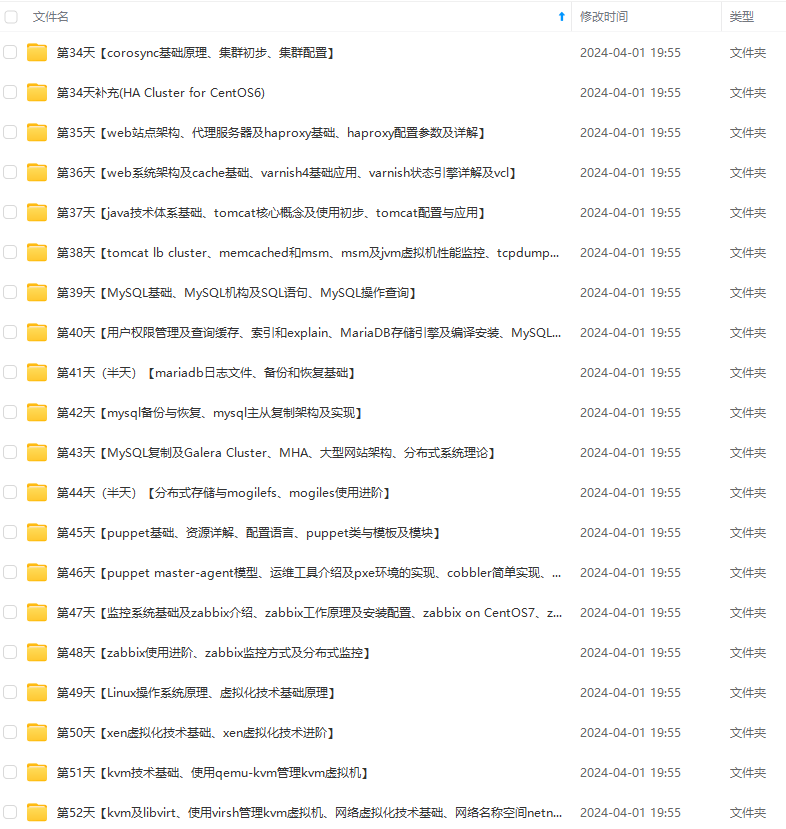
**既有适合小白学习的零基础资料,也有适合3年以上经验的小伙伴深入学习提升的进阶课程,基本涵盖了95%以上Linux运维知识点,真正体系化!**
**由于文件比较大,这里只是将部分目录大纲截图出来,每个节点里面都包含大厂面经、学习笔记、源码讲义、实战项目、讲解视频,并且后续会持续更新**
**如果你觉得这些内容对你有帮助,可以添加VX:vip1024b (备注Linux运维获取)**
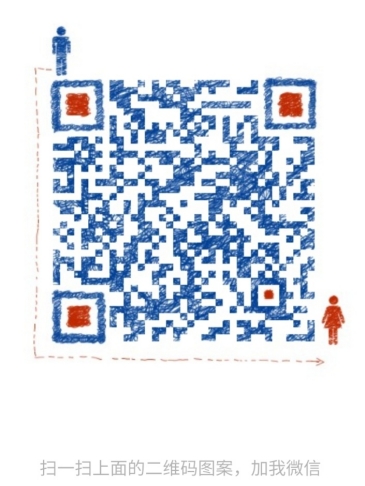
里只是将部分目录大纲截图出来,每个节点里面都包含大厂面经、学习笔记、源码讲义、实战项目、讲解视频,并且后续会持续更新**
**如果你觉得这些内容对你有帮助,可以添加VX:vip1024b (备注Linux运维获取)**
[外链图片转存中...(img-nuI4XZZH-1712856829826)]






















 6541
6541

 被折叠的 条评论
为什么被折叠?
被折叠的 条评论
为什么被折叠?








